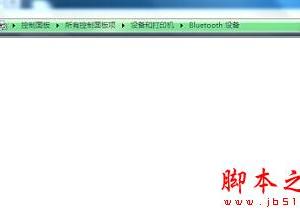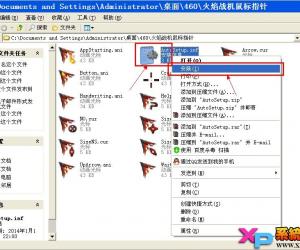怎么删除百度安全组件服务程序 如何删除百度安全组件服务程序
发布时间:2016-06-14 09:26:01作者:知识屋
怎么删除百度安全组件服务程序 如何删除百度安全组件服务程序。我们在下载一些软件的时候,总是会附带一些组合的软件。那么遇到下载百度的时候,附带了百度安全组件服务程序的时候,我们应该怎么删掉呢?一起来看看吧。
1、首先鼠标右键点击360加速球,鼠标左键单击看网速。
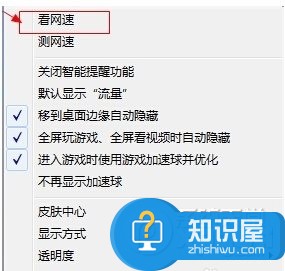
2、此时出现了360防火墙界面,我们鼠标下拉找到百度安全组件服务程序(BaiduProtect.exe)的图标,如下图所示。
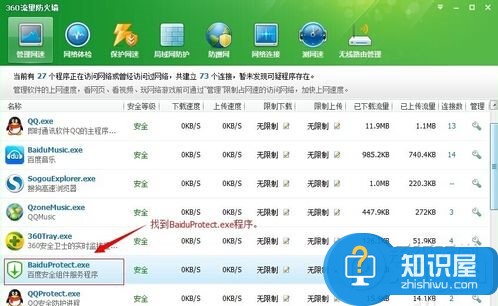
3、在该栏空白处点击鼠标右键选择“定位文件”一栏,稍等片刻。
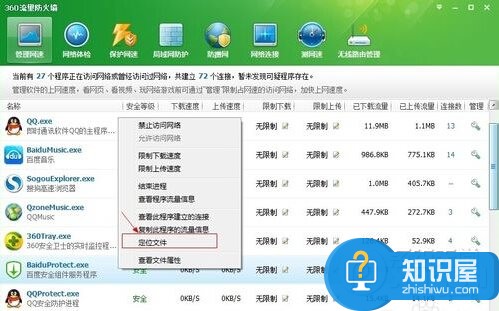
4、此时电脑会自动打开百度安全组件服务程序(BaiduProtect.exe)所在的文件夹,如下图,此时我们单击“uninstall”卸载程序。
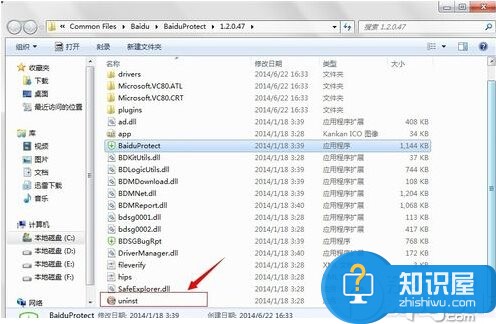
5、单击卸载程序后,点击“卸载”,开始卸载组件。
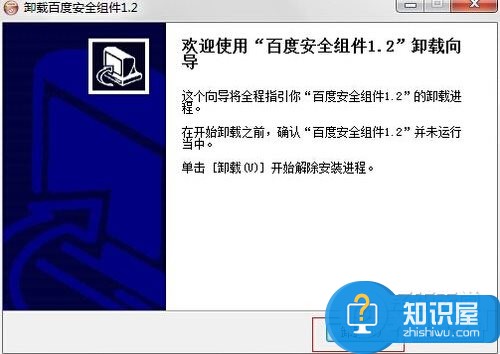
6、稍等几秒钟,卸载完成,点击“完成”即可。
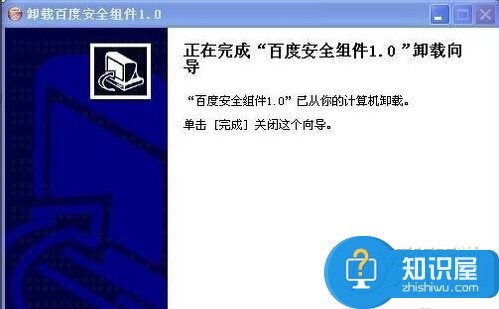
(免责声明:文章内容如涉及作品内容、版权和其它问题,请及时与我们联系,我们将在第一时间删除内容,文章内容仅供参考)
知识阅读
软件推荐
更多 >-
1
 一寸照片的尺寸是多少像素?一寸照片规格排版教程
一寸照片的尺寸是多少像素?一寸照片规格排版教程2016-05-30
-
2
新浪秒拍视频怎么下载?秒拍视频下载的方法教程
-
3
监控怎么安装?网络监控摄像头安装图文教程
-
4
电脑待机时间怎么设置 电脑没多久就进入待机状态
-
5
农行网银K宝密码忘了怎么办?农行网银K宝密码忘了的解决方法
-
6
手机淘宝怎么修改评价 手机淘宝修改评价方法
-
7
支付宝钱包、微信和手机QQ红包怎么用?为手机充话费、淘宝购物、买电影票
-
8
不认识的字怎么查,教你怎样查不认识的字
-
9
如何用QQ音乐下载歌到内存卡里面
-
10
2015年度哪款浏览器好用? 2015年上半年浏览器评测排行榜!